Mündəricat
Bu dərslik Excel-də x və y oxu etiketlərini əlavə etmək üçün addımları nümayiş etdirəcək. Şübhəsiz ki, qrafiklər toplanmış hər hansı məlumatın asan təsvirini yaratmaq üçün çox faydalıdır. Ancaq mükəmməl etiketləmə olmadan qrafiklər o qədər də təsirli olmayacaq. Beləliklə, x oxunu və y oxunu müvafiq olaraq etiketləməyiniz vacibdir.
Təcrübə İş Kitabını endirin
Təcrübə iş kitabını buradan endirə bilərsiniz.
X və Y-Axis Labels.xlsx əlavə edin
Excel-də X və Y Oxlu Etiketləri Əlavə etmək üçün 2 Asan Metod
Biz nümunə verilənlər toplusunun icmalını aşağıdakı kimi istifadə edəcəyik. asanlıqla başa düşmək üçün Excel-də bir nümunə. Məsələn, bizdə İş Saatları C sütununda və Sütun D də Gündəlik Ödəniş olan insanların məlumat dəsti var. Bu nöqtədə siz x oxu və y oxu etiketlərini əlavə etmək istəyirsiniz. Bunu etmək üçün aşağıdakı addımları yerinə yetirin:

1. Excel-də Diaqram Dizaynı Nişanı ilə Ox Etiketləri əlavə edin
Bu birinci üsulda , biz Excel-də X və Y ox etiketlərini Chart Design Tab vasitəsilə əlavə edəcəyik. Bu halda əvvəlcə üfüqi oxu, sonra isə şaquli oxu etiketləyəcəyik. Addımlar bunlardır:
Addımlar:
- İlk olaraq hədəfimiz qrafik yaratmaqdır. Bunun üçün Sütun B , Sütun C, və Sütun D seçin.
- Sonra, Daxil et üzərinə klikləyin. nişanını seçin və Tövsiyə Edilən Qrafiklər -dən istəyinizə uyğun xətti seçin.

- Sonraki, qrafiki seçin və Chart Design üzərinə klikləyin.
- Sonra Diaqram Elementi Əlavə et -ə keçin və Ox Başlıqları üzərinə basın.
- Bundan əlavə, üfüqi oxu etiketləmək üçün İlkin Horizontal seçin.
- Qısacası: Qrafiki seçin > Chart Design > Diaqram Elementi əlavə edin > Ox Başlıqları > İlkin Horizontal .

- Sonra, bütün addımları düzgün yerinə yetirmisinizsə, onda Ox Başlığı seçimi üfüqi xəttin altına düşəcək.
- Lakin cədvəl məlumatlarını əks etdirmək və düzgün etiketləmək üçün qrafiki cədvəllə əlaqələndirməliyik.
- Bunun üçün Ox Başlığı seçin, Formula Panelinə keçin və <6-nı seçin>sütun əlaqələndirmək istədiyiniz.
- Qısacası: Ox Başlığını Seçin > Formula Paneli > Sütunu seçin .

- Nəhayət, aşağıdakı nəticəni əldə edəcəksiniz.

- Yenə də şaquli oxu etiketləmək üçün təsvir ilə eyni addımlardan keçəcəyik. ibed əvvəl, lakin yalnız kiçik dəyişikliklə.
- Burada biz şaquli oxu etiketləyərkən İlkin Şaquli seçimini seçəcəyik.
- Qısacası: Qrafiki seçin > Chart Design > Diaqram Elementini əlavə edin > Ox Başlıqları > İlkin Şaquli

- Bundan sonra biz qrafiki və cədvəli daha əvvəl təsvir edildiyi kimi birləşdirə bilərik.şaquli ox( (Ox Başlığını Seçin > Formula Paneli > Sütun seçin) .

- Nəhayət, aşağıdakı nəticə ekrana gələcək:

Ətraflı oxuyun: Excel-də ox etiketlərini necə dəyişdirmək olar (3 asan üsul)
Oxşar oxumalar
- Excel-də X və Y oxunu necə dəyişdirmək olar (2 asan yol)
- Excel-də ox başlıqlarını necə əlavə etmək olar (2 sürətli üsul)
2. Ox Etiketləri Əlavə etmək üçün Excel Diaqram Elementi Düyməsindən istifadə
Bu ikinci üsulda biz Excel-ə X və Y ox etiketlərini əlavə edəcəyik. Diaqram Elementi Düyməsi . Bu halda, biz eyni zamanda həm üfüqi, həm də şaquli oxu etiketləyəcəyik. Addımlar:
Addımlar:
- İlk olaraq, qrafiki seçin.
- İkincisi, Diaqram Elementləri seçiminə klikləyin və Ox Başlıqları düyməsini basın.
- Üçüncü, hər ikisini seçin İlkin Üfüqi və İbtidai Şaquli Sonra hər iki baltanın altında Ox Başlığı seçimini görəcəksiniz.

- Bundan sonra siz metod-01 <6 ilə eyni addımlardan istifadə edərək məlumatları cədvəllə əlaqələndirə bilərsiniz>(Ox Başlığını Seçin > Formula Paneli > Sütun Seçin) .
- Nəhayət, aşağıdakı nəticəni əldə edəcəksiniz:
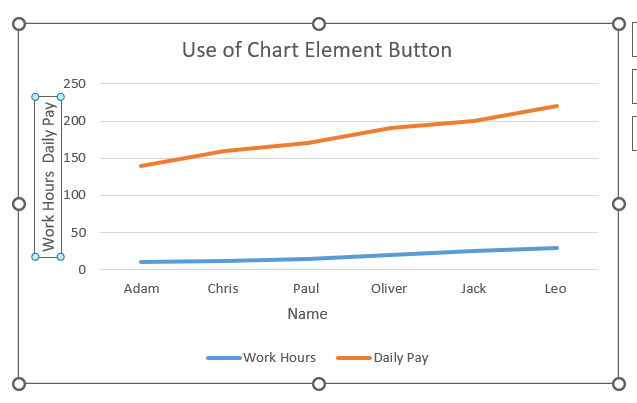
Ətraflı oxuyun: Excel Bar Diaqramı İkinci Oxla Yan-yana
Yadda saxlamalı olduğunuz şeylər
- Birinci üsulda( Axis əlavə edinTitle by Chart Design Tab ), siz hər iki ox etiketini ayrı-ayrılıqda təyin etməlisiniz.
- Qrafiki cədvəllə əlaqələndirdiyiniz halda, Düstur çubuğunda istifadə etməlisiniz '=' və sonra istədiyiniz sütunu seçin.
- Bu addımlar yalnız iki ox üçün tətbiq olunacaq. Hər hansı düstur və ya cədvələ ikidən çox ox lazımdırsa, bu addımlar faydalı olmayacaq.
Nəticə
Bundan sonra yuxarıda təsvir edilmiş üsullara əməl edin. Beləliklə, Excel-də x və y oxu etiketləri əlavə edə biləcəksiniz. Tapşırığı yerinə yetirmək üçün başqa yollarınız varsa, bizə bildirin. Bu kimi daha çox məqalə üçün ExcelWIKI vebsaytını izləyin. Şərhlər, təkliflər və ya suallarınız varsa, aşağıdakı şərh bölməsində qeyd etməyi unutmayın.

